Како вратити свој Инстаграм након што сте онемогућени?
Pronađite detaljne korake kako da vratite svoj Instagram nalog nakon što je onemogućen.
Од промене собне температуре до укључивања/гашења светла, гласовни асистенти чине наш паметни дом пријатним местом за боравак. Лако можемо да обављамо свакодневне задатке уз помоћ наших гласовних команди. Коришћење гласовних помоћника и обављање ствари уз помоћ ових малих чуда није само лакше, већ је и забавно. Говорећи о гласовним асистентима, Амазон Ецхо Дот уређај заузима огроман простор у овом сегменту. Уз помоћ Амазон Алека-е, можемо да урадимо прегршт ствари у свом дому причајући и мрмљајући неколико гласовних команди.
Али зар не би било сјајно када бисте могли да користите паметни звучник Ецхо Дот и у свом аутомобилу? Да, добро сте чули. Зашто само ограничити своје Алека искуство на свој дом? Да ли сте знали да можете лако да инсталирате свој Ецхо Дот уређај у свој аутомобил док максимално искористите Алека могућности? Можете да добијате ажурирања о саобраћају уживо о предстојећој рути, да контролишете музику, да добијете помоћ при навигацији, да стримујете Интернет радио, да слушате наслове и да радите неколико других радњи у режиму без употребе руку без напуштања волана. Сјајно, зар не?

Извор слике: Лифевире
Дакле, ево комплетног водича о томе како да подесите Ецхо Дот у свом аутомобилу да бисте своје искуство вожње подигли на потпуно нови ниво са Алекиним асистентом.
Такође прочитајте: Карактеристике Амазон Интеллигент Ассистант – АЛЕКСА
Како да подесите Ецхо Дот уређај у аутомобилу

Извор слике: ТВРЕВ
Питате се како да повежете свој Ецхо Дот уређај са аутомобилом? Као што сви знамо, гласовним асистентима је потребан сталан извор напајања да би радили. Дакле, за ово можете да прикључите свој Ецхо Дот уређај у 12в извор напајања вашег возила уз помоћ стандардног УСБ пуњача.
Следећи корак је да повежете Ецхо Дот са интернет везом. За ово можете да користите мобилне податке свог паметног телефона у облику приступне тачке да бисте свој Ецхо Дот уређај учинили функционалним.
Подразумевано, ваш Ецхо Дот уређај мора бити повезан на ВиФи мрежу вашег дома. Дакле, можда ћете морати да промените ово подразумевано подешавање мреже да бисте користили Ецхо Дот у свом аутомобилу. Ево шта треба да урадите.
Покрените апликацију Алека на свом паметном телефону и идите на Подешавања> Подешавања уређаја.
Изаберите Бежична> ВиФи мрежа, а затим притисните дугме „Промени“ да бисте променили свој подразумевани избор мреже.
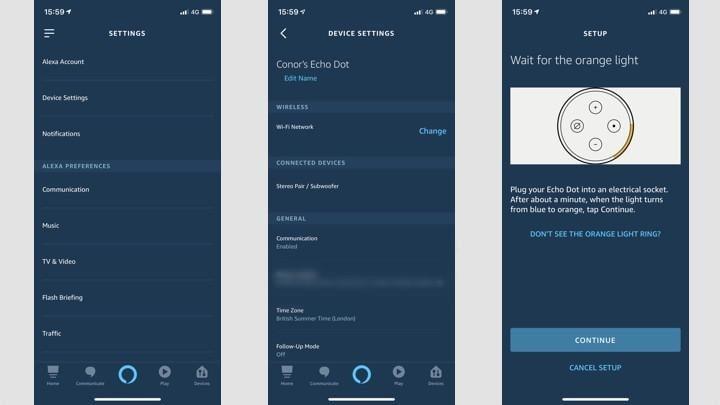
Извор слике: Тхе Амбиент
У међувремену, уверите се да сте већ омогућили функцију приступне тачке на свом телефону како би Ецхо Дот могао да користи мобилне податке вашег паметног телефона за повезивање на Интернет.
Вратите се на примарну страницу подешавања Ецхо Дот-а и пратите упутства на екрану да бисте подесили ову нову интернет везу.
И то је све народе! Ваш Ецхо уређај неће бити активан у окружењу вашег аутомобила и од овог тренутка даље ће користити мобилне податке вашег паметног телефона за функционисање Интернета.
Такође прочитајте: 8 нових Амазон Ецхо уређаја које можете купити одмах
Упарите га са стерео уређајем за аутомобил
Да бисте проширили искуство Ецхо Дот уређаја, такође можете повезати уређај са уграђеним музичким стерео уређајем у аутомобилу. На овај начин ћете моћи лако да комуницирате са Алека-ом у покрету уз бољу јасноћу звука.
Дакле, упарите свој Ецхо уређај са аутомобилом баш као што повезујете свој мобилни уређај. Када успешно упарите свој Ецхо Дот уређај, можете имати бољу контролу над стримингом музике уз Алека-ину помоћ.
Учините вожњу бољом!
Ецхо Дот је коначно инсталиран у вашем возилу! Питате се шта је следеће? Можете да обављате различите радње са својим Ецхо Дот уређајем и Алека-ином помоћи. Добијајте ажурирања о саобраћају уживо, стримујте музику, играјте неке игре током путовања да бисте побољшали своја путовања, уживајте у једноставној навигацији и још много тога.
Само запамти…
Постоји неколико разлога зашто би требало да инсталирате Ецхо Дот уређај у свој аутомобил. Али да, пошто ваш Ецхо Дот уређај зависи искључиво од мобилних података вашег паметног телефона, уверите се да имате пристојан план преноса података који можете да покријете.

Извор слике: Амбијент
Такође, још један брзи савет, пошто Ецхо Дот уређај може и даље да пада са површине ваше контролне табле због кретања возила, носите дуплу траку са собом да је лепо поправите, тако да вас не омета током вожњи.
Такође прочитајте: Како да подесите Амазон Ецхо код куће са свим уређајима са омогућеном ВиФи мрежом
Ево кратког водича о томе како да подесите Ецхо Дот у свом аутомобилу да бисте максимално искористили своје искуство вожње. Зар не би било сјајно имати Алека у ауту? Слободно поделите своје мисли у пољу за коментаре испод.
Pronađite detaljne korake kako da vratite svoj Instagram nalog nakon što je onemogućen.
Желите да избришете истекле пропуснице и средите Аппле новчаник? Пратите док објашњавам у овом чланку како да уклоните ставке из Аппле новчаника.
Било да сте одрасла или млада особа, можете испробати ове апликације за бојење да бисте ослободили своју креативност и смирили свој ум.
Овај водич вам показује како да решите проблем са вашим Аппле иПхоне или иПад уређајем који приказује погрешну локацију.
Погледајте како можете да омогућите и управљате Не узнемиравај на иПад-у како бисте се могли фокусирати на оно што треба да урадите. Ево корака које треба пратити.
Погледајте различите начине на које можете повећати своју тастатуру на иПад-у без апликације треће стране. Такође погледајте како се тастатура мења са апликацијом.
Да ли се суочавате са грешком иТунес не открива иПхоне или иПад на вашем Виндовс 11 рачунару? Испробајте ове проверене методе да одмах решите проблем!
Осећате да ваш иПад не ради брзо? Не можете да надоградите на најновији иПадОС? Пронађите овде знакове који говоре да морате да надоградите иПад!
Тражите кораке како да укључите аутоматско чување у програму Екцел? Прочитајте овај водич о укључивању аутоматског чувања у Екцел-у на Мац-у, Виндовс 11 и иПад-у.
Погледајте како можете да држите своје лозинке у Мицрософт Едге-у под контролом и спречите прегледач да сачува све будуће лозинке.







